目次
【2021年】All in One SEOのセットアップウィザードの手順
私も、このブログのSEOプラグインに「All in One SEO」を使っています。
そしてSEOに大きな成果を出せていると思います。
例えば、検索キーワードを
マイバスケット 使い方
で検索すると、トップに表示されます。
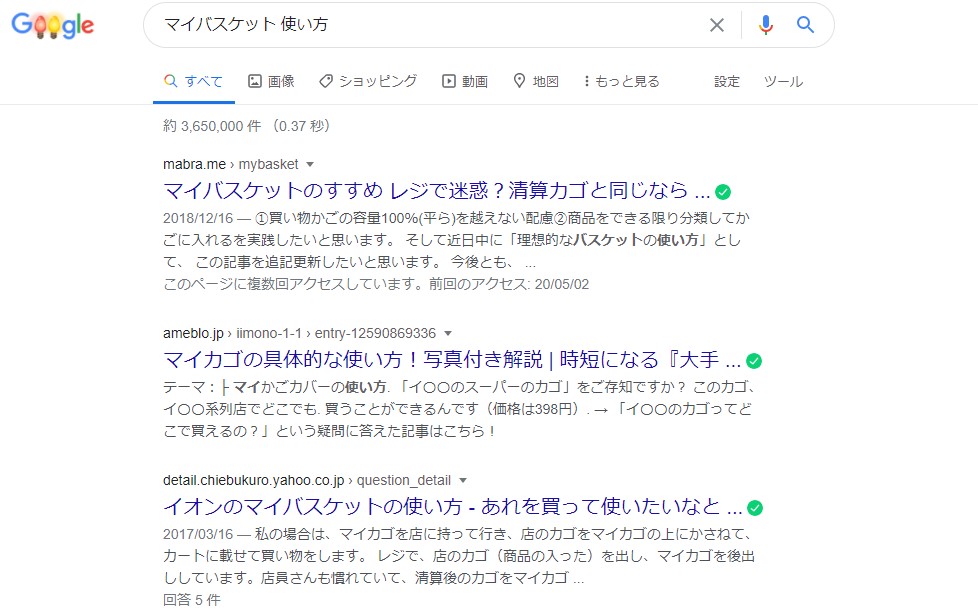
それでは、「All in One SEO」のセットアップウィザードの手順をご案内します。
All in One SEOの起動
ワードプレスの「All in One SEO」の一般設定を開くと「All in One SEOにようこそ」という画面が表示されますので、そこにある[All in One SEOを起動]をクリックします。
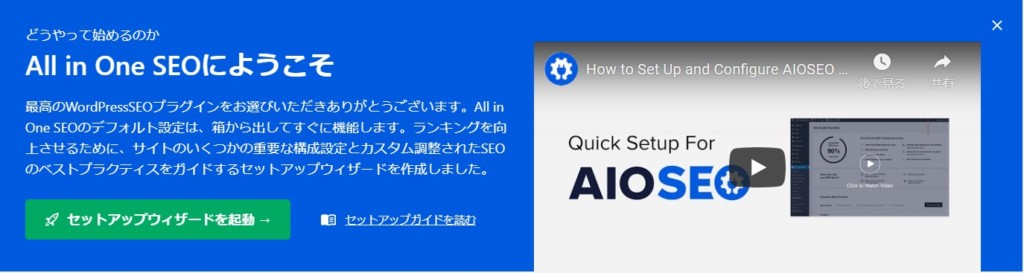
続いて[始めましょう]をクリックします。
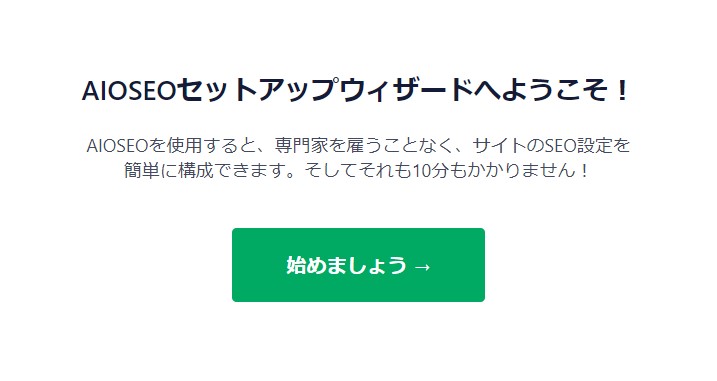
ステップ1
ウェブサイトを最もよく表すカテゴリはどれですか?
サイトのカテゴリ
自分のサイトに最適なカテゴリを選択します。
ホームページのタイトル
タイトルを入力します。
メタ説明
サイトの説明を入力します。検索キーワードを意識して入力します。
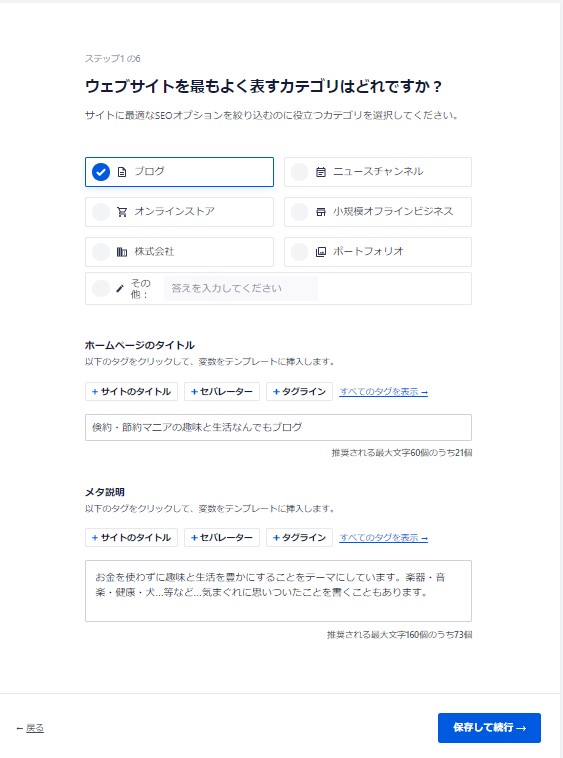
ステップ2
追加のサイト情報
各項目を入力します。
ソーシャルプロフィール
SNSのURLを入力します。
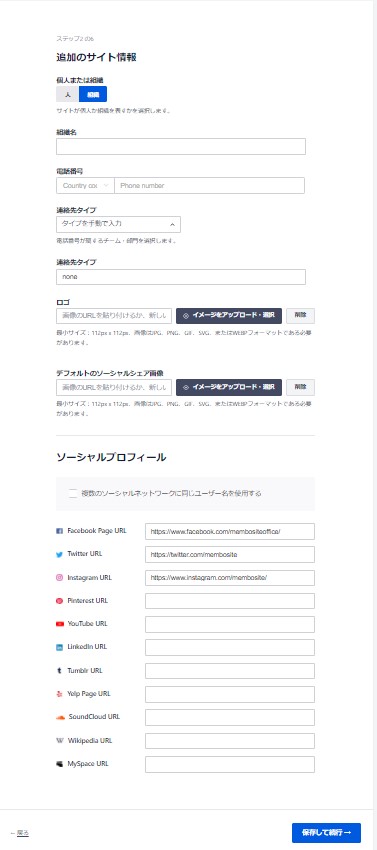
ステップ3
どのSEO機能を有効にしますか?
[PRO]と記載されている機能は有料版です。[PRO]以外はチェックを入れます。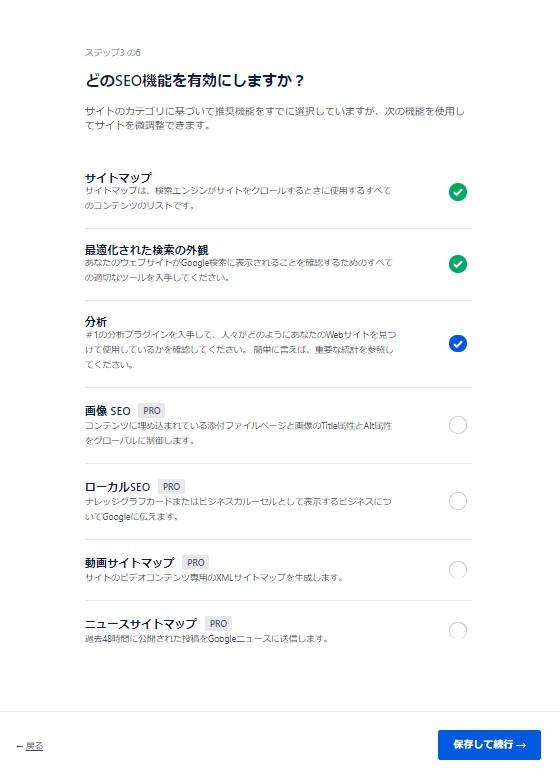
ステップ4
検索の外観
サイトを工事中にすると、検索結果に表示されなくなります。
ステップ5
サイトアナライザーのセットアップ+スマートな推奨事項
All in One SEOからのSEO情報を受け取りたい場合はメールアドレスを入力します。
WordPressプラグインの自動更新を有効にします。
ステップ6
AIOSEOライセンスキーを入力してください
有料版を使わない場合は、[このステップを飛ばす]をクリックします。
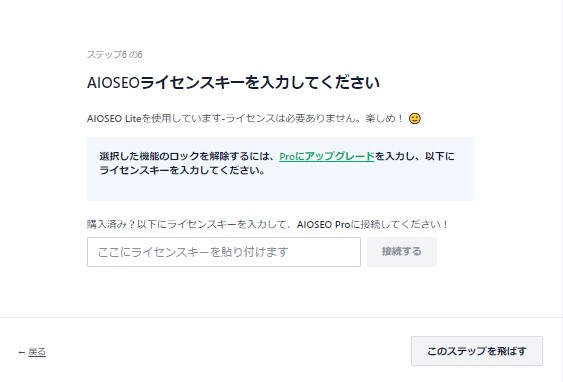
おめでとうございます、あなたのサイトはSEO対応ではありません!
このような表示がされるかもしれませんが、気にすることなく[セットアップを終了し、ダッシュボードに移動します]をクリックします。
「SEOランキングを改善するためのステップバイステップガイドをお読みください」や「AIOSEOのガイド付きツアーをご覧ください」は英語表示です。
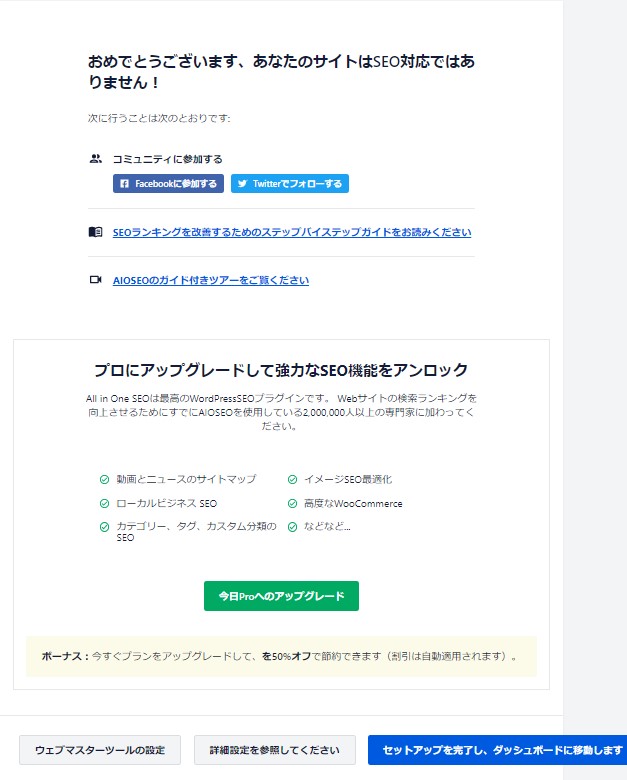
サイト全体のスコア
サイト全体のスコアが表示されます。60点以上であれば問題ありませんが、60点以下の場合は問題点を改善する必要があります。
[重要な問題]をクリックすると問題項目が表示され、各項目こクリックすると具体的な問題が表示されます。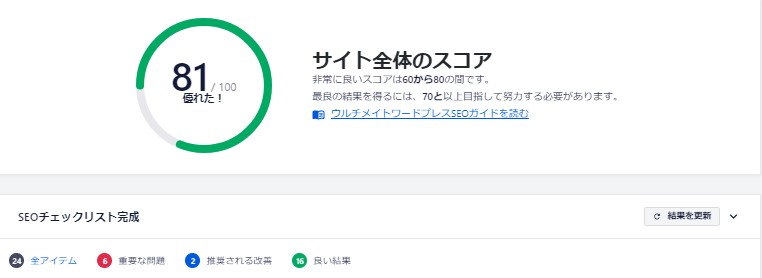
この情報がお役に立てば幸いです。最後までご覧いただき、ありがとうございました。

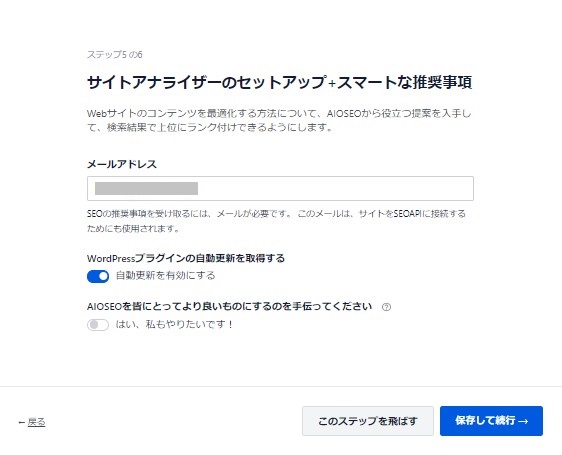






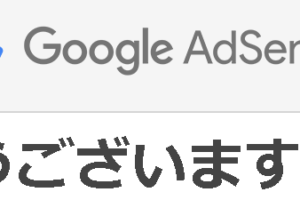

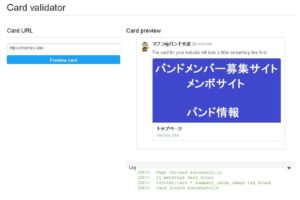

コメントを残す